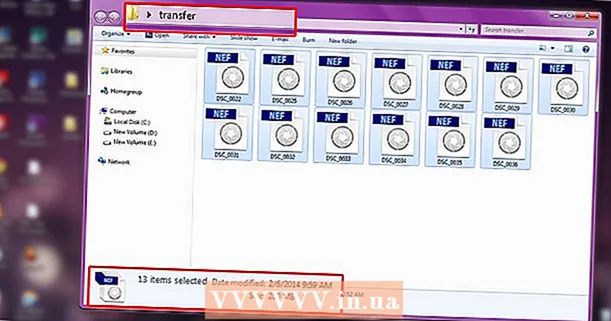Autora:
Carl Weaver
Data De La Creació:
26 Febrer 2021
Data D’Actualització:
1 Juliol 2024

Content
Aquest article us mostrarà com suprimir permanentment el vostre compte d’Amazon. El compte d'Amazon no es pot eliminar de l'aplicació mòbil.
Passos
 1 Anar a Lloc Amazon. Si ja heu iniciat la sessió, se us dirigirà a la pàgina d'inici d'Amazon.
1 Anar a Lloc Amazon. Si ja heu iniciat la sessió, se us dirigirà a la pàgina d'inici d'Amazon. - Si encara no heu iniciat la sessió, passeu el cursor per sobre de Compte i llistes, feu clic a Inicia sessió, introduïu la vostra adreça electrònica i contrasenya i torneu a fer clic a Inicia la sessió.
 2 Assegureu-vos que no teniu cap comanda o transacció pendent. Si heu d’enviar o rebre un paquet, espereu fins que finalitzi la transacció i, tot seguit, procediu a tancar el vostre compte d’Amazon.
2 Assegureu-vos que no teniu cap comanda o transacció pendent. Si heu d’enviar o rebre un paquet, espereu fins que finalitzi la transacció i, tot seguit, procediu a tancar el vostre compte d’Amazon. - Per cancel·lar les comandes en curs, feu clic a Comandes a l'extrem superior dret de la pàgina inicial d'Amazon, obriu la pestanya Obre comandes a la part superior de la pàgina, feu clic a Cancel·la a l'ordre correcte i, a continuació, a "Cancel·la els articles seleccionats" a la dreta costat de la finestra.
 3 Feu clic a Ajuda a l'extrem inferior dret de la pàgina, a sota de "Deixa'ns ajudar-te".
3 Feu clic a Ajuda a l'extrem inferior dret de la pàgina, a sota de "Deixa'ns ajudar-te". 4 Feu clic a Necessiteu més ajuda? (No heu trobat la resposta a la vostra pregunta?) A la part inferior de la secció Navega pels temes d'ajuda.
4 Feu clic a Necessiteu més ajuda? (No heu trobat la resposta a la vostra pregunta?) A la part inferior de la secció Navega pels temes d'ajuda.  5 Feu clic a Contacteu amb nosaltres a la part superior dreta de la secció Navega pels temes d’ajuda.
5 Feu clic a Contacteu amb nosaltres a la part superior dreta de la secció Navega pels temes d’ajuda. 6 Feu clic a Prime o Something Else a l'extrem superior dret de la secció "En què us podem ajudar".) a la pàgina Contacteu-nos.
6 Feu clic a Prime o Something Else a l'extrem superior dret de la secció "En què us podem ajudar".) a la pàgina Contacteu-nos. 7 Feu clic al quadre Si us plau, feu una selecció> a la part inferior de la pantalla, a "Expliqueu-nos més sobre el vostre problema" per mostrar el menú desplegable.
7 Feu clic al quadre Si us plau, feu una selecció> a la part inferior de la pantalla, a "Expliqueu-nos més sobre el vostre problema" per mostrar el menú desplegable.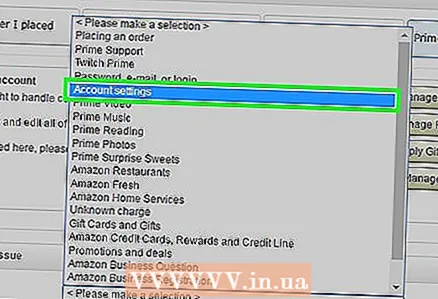 8 Seleccioneu Configuració del compte a la part superior de la llista de temes.
8 Seleccioneu Configuració del compte a la part superior de la llista de temes. 9 Feu clic al segon Feu una selecció> quadre just a sota del primer per mostrar també el menú desplegable.
9 Feu clic al segon Feu una selecció> quadre just a sota del primer per mostrar també el menú desplegable. 10 Seleccioneu Tanca el meu compte. Es mostrarà una tercera secció amb les opcions de suggeriments següents:
10 Seleccioneu Tanca el meu compte. Es mostrarà una tercera secció amb les opcions de suggeriments següents: - Correu electrònic (per correu electrònic);
- Telèfon (per telèfon);
- Xatejar
 11 Trieu una de les opcions de comentaris. La seqüència d'accions dependrà de l'opció escollida:
11 Trieu una de les opcions de comentaris. La seqüència d'accions dependrà de l'opció escollida: - Correu electrònic - Introduïu el motiu de la supressió del vostre compte i, a continuació, feu clic a "Enviar correu electrònic" a sota del camp per obtenir informació addicional.
- Telèfon - Introduïu el vostre número de telèfon als camps adequats al costat de l'encapçalament "El vostre número" i feu clic a Truca'm ara.
- Xatejar - espereu que el representant d'assistència entri en línia i, a continuació, informeu-lo que voleu tancar el compte.
 12 Espereu que se suprimeixi el compte. El compte es tancarà dins del termini especificat pel representant d’Amazon.
12 Espereu que se suprimeixi el compte. El compte es tancarà dins del termini especificat pel representant d’Amazon.
Consells
- Un cop hàgiu suprimit el compte d’Amazon, res no us impedirà crear un compte nou amb les mateixes dades de contacte.
- Abans de tancar el compte, comproveu els detalls del vostre compte bancari connectat al vostre compte d’Amazon. Després de tancar el compte, el saldo es transferirà al compte bancari especificat.
- Si sou editor de Kindle, baixeu i deseu el contingut de Kindle abans de tancar el compte. Un cop suprimit el compte, perdreu l'accés a aquest contingut.
Advertiments
- No podeu suprimir un compte d’Amazon mitjançant la secció Configuració del compte.
- Un cop suprimit el vostre compte d'Amazon, ja no estareu disponible per a vosaltres ni per als socis d'Amazon, com ara Amazon Sellers, Amazon Associates, Amazon Payments i altres. Si voleu tornar a utilitzar Amazon després d’eliminar el vostre compte, haureu de crear-ne un de nou.